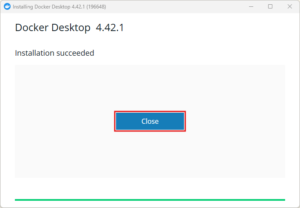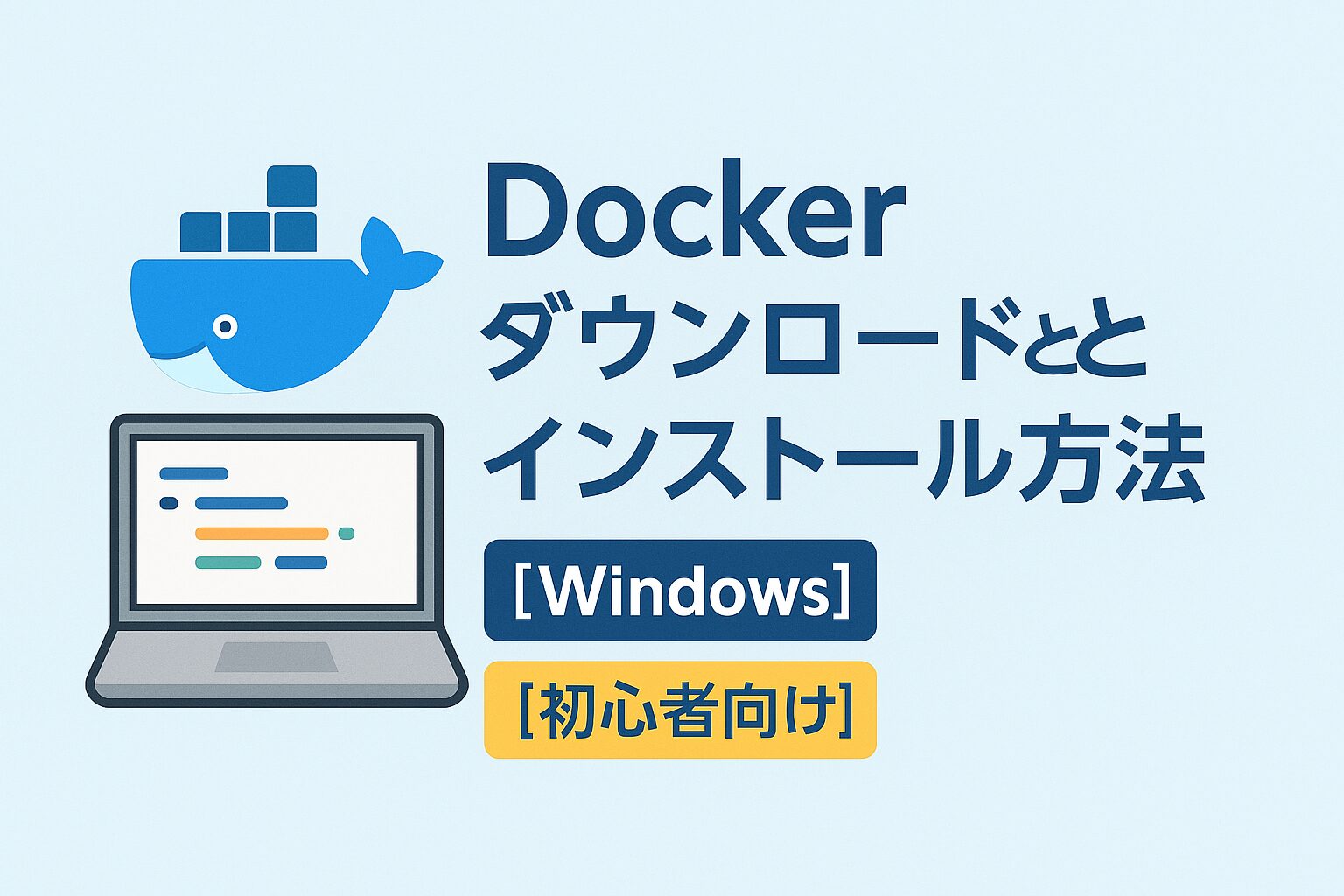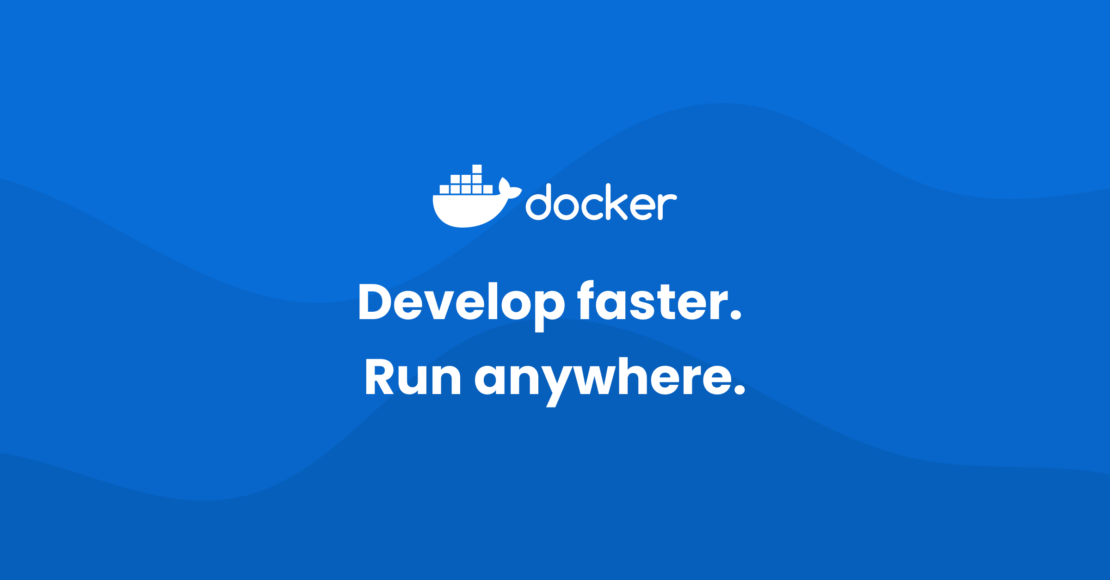この記事で扱う内容
この記事では、Docker Desktopを公式サイトからダウンロードし、Windowsにインストールする方法についてご紹介します。
前提
前提知識・前提スキル
- Windows OS の基本操作ができる人
前提環境
- 使用PC
- OS が Windows 10または 11であること
- 仮想化支援機能が有効であること
- Windows Subsystem for Linux 2(WSL2)が有効であること
Dockerとは
Docker(ドッカー)とは、アプリを動かすための「環境」や「設定」をまるごとパッケージ化できる技術・ツールです。
「コンテナ」と呼ばれる軽量な仮想環境を使うことで、どのパソコンでも同じようにアプリを動かせるようになります。
もともとDockerは Linux向けに作られた技術 なので、そのままではWindowsやMacでは動かせないという課題がありました。
Docker Desktopとは
Docker Desktopとは、DockerをWindowsやMacで簡単に使えるようにした、Docker社(Docker Inc.)が提供する公式アプリケーションです。
裏側でLinux環境(WSL2など)を自動的に用意してくれるため、難しい設定なしでDockerを利用できます。
複雑な初期設定やコマンド操作を自動化してくれたり、画面操作にも対応しているため、初心者でもDockerを始めやすくなっています。
Docker Desktopをダウンロードする方法
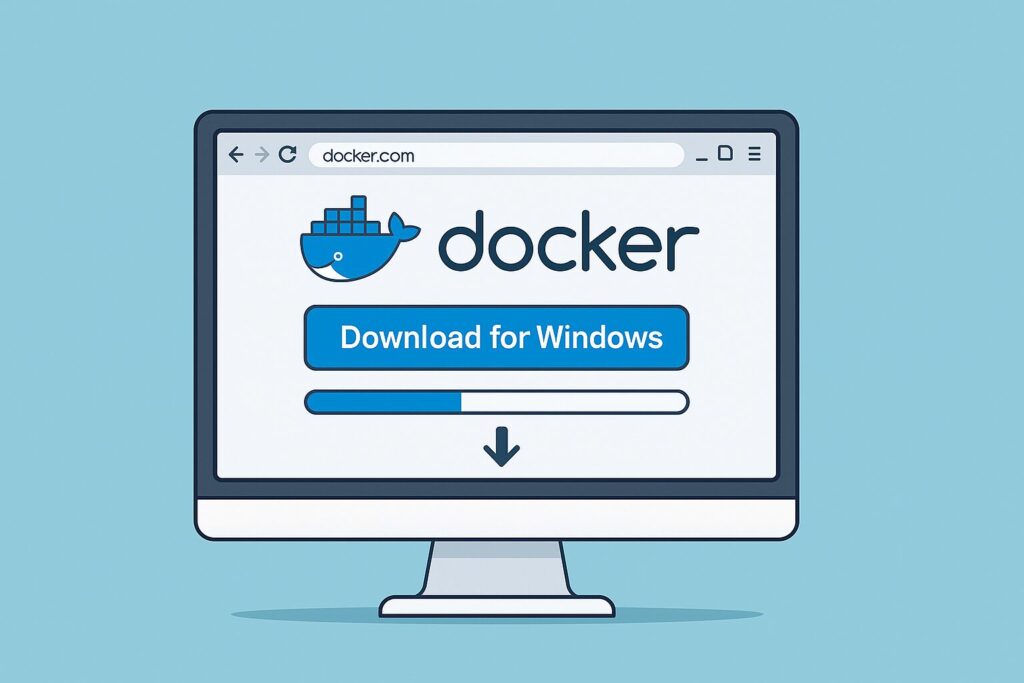
この例では、ブラウザは「Google Chrome」を使用しています。
Docker公式サイトを開く
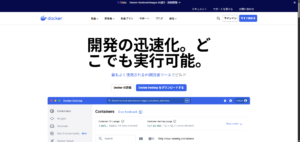
「Docker Desktop をダウンロードする」ボタンを押し、使用PCのシステムの種類に応じたダウンロードボタンを押す
今回は例として、「Windows 版のダウンロード – AMD64」ボタンを押します。
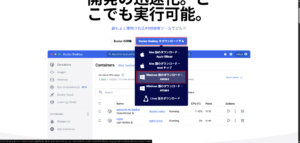
CPUの種類の確認方法
スタートメニューで「システム」を検索後、「システム」を選択し起動する
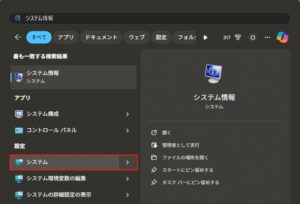
「システム > バージョン情報」の「システムの種類」を確認する
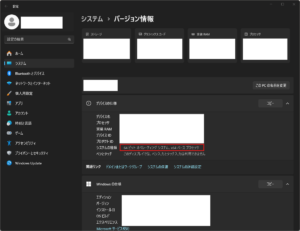
| 表示例 | CPUの種類例 | 選択するアーキテクチャ |
|---|---|---|
| 64 ビット オペレーティング システム、x64 ベース プロセッサ | Intel、AMD (ほとんどのPC) | AMD64 |
| 64 ビット オペレーティング システム、ARM ベース プロセッサ | ARM (Surface Pro Xなど) | ARM64 |
少し待つと自動的にインストーラーファイルのダウンロードが開始されるため、任意の場所に保存する
例)ダウンロードフォルダ\Docker Desktop Installer.exe
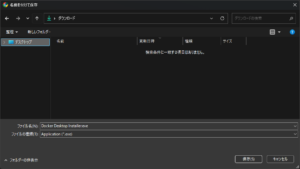
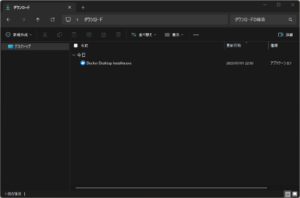
Docker Desktopをインストールする方法
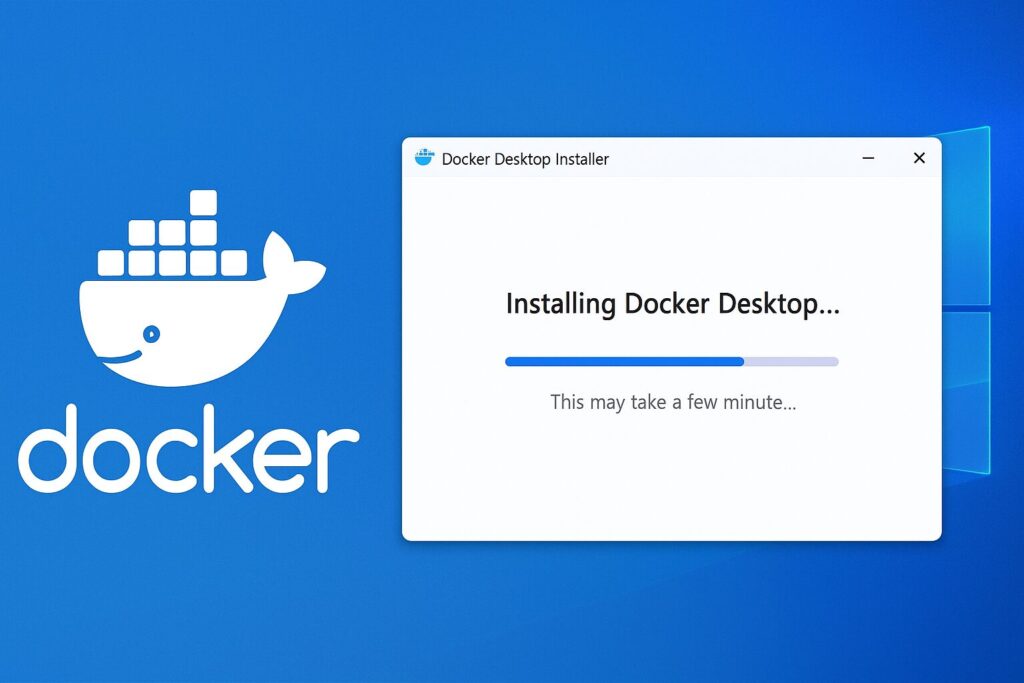
ダウンロードしたDocker Desktopのインストーラーファイルを実行(ダブルクリックなど)し、画面の指示に従ってインストールを進める
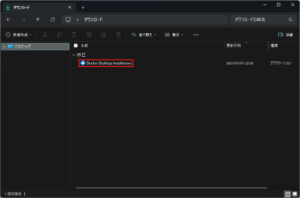
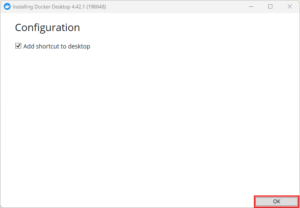
お好みで、「Add shortcut to desctop(ショートカットをデスクトップに追加する)」を選択してください。
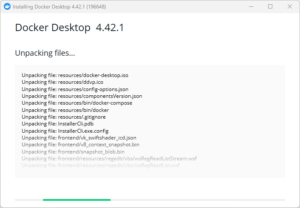
※上の画像は、インストール実行中の画面です。